Similar presentations:
2.1. Знакомство с ТРИК Студией [ТРИК]
1.
Урок 2.1 Знакомство с ТРИК СтудиейШироколобов И. Ю.
Эти материалы распространяются по лицензии Creative Commons «Attribution-NonCommercial-ShareAlike»
(«Атрибуция — Некоммерческое использование — На тех же условиях») 3.0 Непортированная. Чтобы ознакомиться
с экземпляром этой лицензии, посетите http://creativecommons.org/licenses/by-nc-sa/3.0/ или отправьте письмо
на адрес Creative Commons: 444 Castro Street, Suite 900, Mountain View, California, 94041, USA
Санкт-Петербург, 2015
2.
ТРИК Студия – окно приветствияТРИК Студия - визуальная среда программирования роботов
Запустите ТРИК Студию. В окне приветствия будет предложено открыть
ранее созданный проект или создать новый
CC BY-NC-SA (C) ООО «КиберТех»
2015
3.
ИнтерфейсИнтерфейс главного окна делится на 7 различных блоков
Панель инструментов
Редактор свойств
и блоки
Настройка сенсоров
Миникарта
Сцена
Палитра блоков
Таблица переменных
и графики
CC BY-NC-SA (C) ООО «КиберТех»
2015
4.
Режимы программированияВ ТРИК Студии существует возможность визуального
моделирования алгоритмов
Переключение между режимами осуществляется на
панели инструментов, либо в меню «Инструменты»
В каждом режиме есть серые блоки в палитре . Это
означает, что блок в данном режиме недоступен
CC BY-NC-SA (C) ООО «КиберТех»
2015
5.
Привет, мир!Напишем первую программу и проверим её работоспособность
в 2D модели. Это будет программа “Привет, мир!”
В версии ТРИК Студии 3.0.0 rc2 существует одна
виртуальная модель – робот-тележка
Задача: вывести на экран робота «Привет,
мир!»
Начало
Модель: базовая
тележка
Вывод текста
на экран
Блок-схема алгоритма
CC BY-NC-SA (C) ООО «КиберТех»
2015
Конец
6.
Привет, мир!Создайте новый проект. Вытащите с палитры
инструментов рядом с блоком «Начало» блоки
«Напечатать текст» и «Конец»
Соедините их последовательно
CC BY-NC-SA (C) ООО «КиберТех»
2015
7.
Привет, мир!Выделите блок «Напечатать текст». У этого блока три
свойства: две координаты начала текста, сам текст
Некоторые свойства отображаются над или под
блоком (в данном случае все). Редактировать их
можно как там, так и на панели Редактор свойств
Введите текст в кавычках: ‘Привет, мир!’
Допускается использовать и двойные кавычки “”
CC BY-NC-SA (C) ООО «КиберТех»
2015
8.
Привет, мир!Окончательный алгоритм в ТРИК Студии
Убедитесь, что вы находитесь в режиме 2D
модели: должна быть нажата синяя кнопка «2D»
Откройте окно 2D моделирования, нажав на
голубую кнопку «2D»
CC BY-NC-SA (C) ООО «КиберТех»
2015
9.
Привет, мир!В центре окна находится сцена для моделирования, на
которой уже стоит робот
Справа вдоль окна располагается кнопка, которая
открывает и скрывает дисплей робота
CC BY-NC-SA (C) ООО «КиберТех»
2015
10.
Привет, мир!Запустите программу, нажав на кнопку «плей»
На дисплее в верхнем левом углу должен отобразиться ваш текст
CC BY-NC-SA (C) ООО «КиберТех»
2015
11.
Привет, мир!Поэкспериментируйте с координатами и текстом –
посмотрите, что выходит
Добавьте перед блоком «напечатать текст» блок «цвет
фона». Задайте новый цвет
Попробуйте использовать блок «цвет кисти»
Используйте в программе блоки рисования
линии, эллипса, прямоугольника, чтобы
изобразить смайлик на дисплее
CC BY-NC-SA (C) ООО «КиберТех»
2015
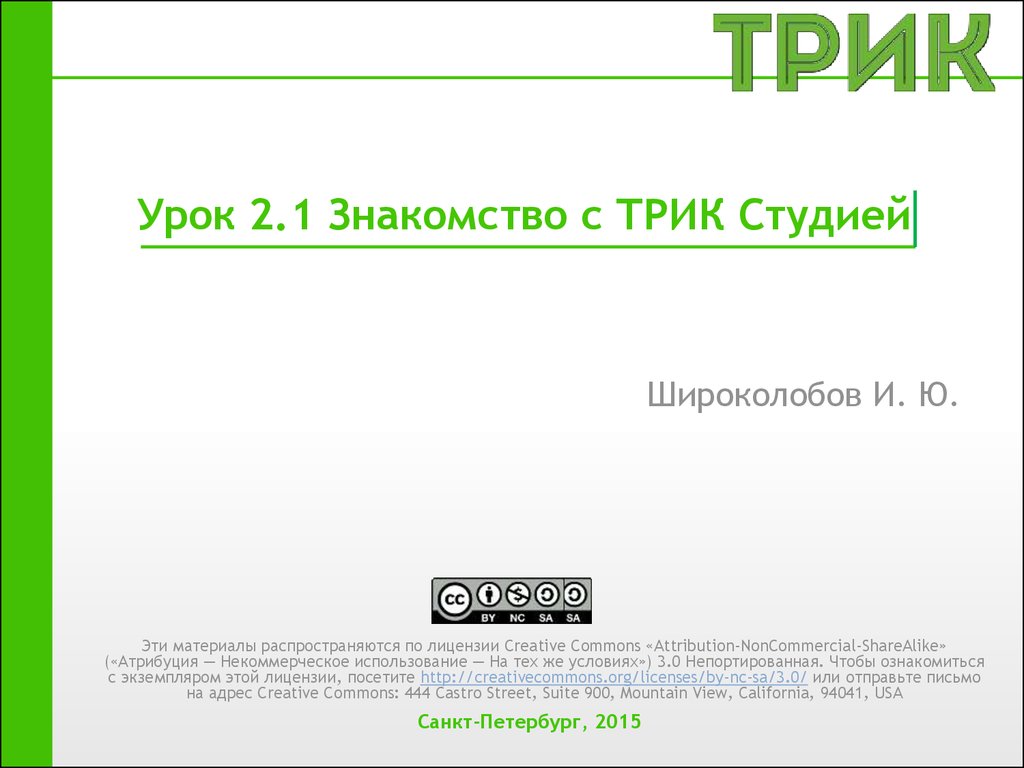










 electronics
electronics



![3.2. Лабиринт. Подпрограммы. Энкодеры [ТРИК] 3.2. Лабиринт. Подпрограммы. Энкодеры [ТРИК]](https://cf.ppt-online.org/files/thumb/v/VT9rybitPBu6f8aDoc4dmM1QIXOpgNk3GF0sKh.jpg)




